दुनिया में सबसे अधिक उपयोग किए जाने वाले ऐप में से एक, YouTube ऐप असीमित सामग्री के लिए एक द्वार है। चलो ईमानदार बनें। दुनिया में व्यावहारिक रूप से ऐसा कोई नहीं है जिसने YouTube के बारे में नहीं सुना हो।
यदि आप ऑनलाइन कोई वीडियो देख रहे हैं, तो संभवत: यह एक YouTube वीडियो है। YouTube में, उपयोगकर्ता कई तरह के काम कर सकते हैं जैसे चैनल बनाना और किसी भी विषय पर अपने वीडियो अपलोड करना, या वे अपने अनुभव साझा करते हुए किसी भी सामग्री या गेम को लाइव स्ट्रीम कर सकते हैं।
आपके और मेरे जैसे अलग-अलग उपयोगकर्ताओं द्वारा विभिन्न प्रकार के वीडियो अपलोड किए गए। यह प्रसिद्धि और पैसा हासिल करने के लिए एक आसान ऐप है। शिक्षा, प्रौद्योगिकी, गेमिंग, खाना पकाने, और बहुत कुछ जैसे विभिन्न क्षेत्रों से संबंधित वीडियो मिल सकते हैं।
यूट्यूब सदस्यता
यूट्यूब पर दो तरह के यूजर होते हैं। वे YouTube प्रीमियम सब्सक्राइब्ड उपयोगकर्ता और बिना किसी प्रकार की सदस्यता के सामान्य YouTube उपयोगकर्ता हैं। YouTube प्रीमियम सदस्यता वाले उपयोगकर्ता कई अलग-अलग लाभों का आनंद लेते हैं।
इन लाभों में विज्ञापनों से बाधित हुए बिना लाखों संगीत और गीतों का आनंद लेना शामिल है, ऑफ़लाइन सुनने के लिए डिवाइस में गाने डाउनलोड करना, या उपयोग करते समय संगीत चलाना जारी रखने के लिए बैकग्राउंड प्ले का उपयोग करना दूसरे एप्लिकेशन।
YouTube से बाहर निकलने पर वीडियो कैसे बंद करें
सबसे पहले, हम उन कदमों के बारे में बात करेंगे जो आपको YouTube ऐप से बाहर निकलने के लिए उठाने होंगे।
सदस्यता के बिना YouTube से बाहर निकलने के लिए चरणों का पालन करें
- यूट्यूब ऐप खोलें।
- अपनी पसंद का कोई भी वीडियो चुनें
- प्ले बटन पर क्लिक करें
- यदि आप वीडियो को पूरा होने से पहले रोकना चाहते हैं तो पहले अपनी स्क्रीन पर क्लिक करें या अपनी स्क्रीन पर टैप करें, प्ले बटन दिखाई देता है, और उस पर क्लिक करने से वीडियो बंद हो जाता है, और फिर YouTube ऐप को बंद करने से आपको बंद करके बाहर निकलने में मदद मिलती है वीडियो।
- वीडियो देखने के बाद, जब आपको YouTube से बाहर निकलते समय वीडियो चलाना बंद करने की आवश्यकता हो, तो ऐप को सीधे बंद कर दें।

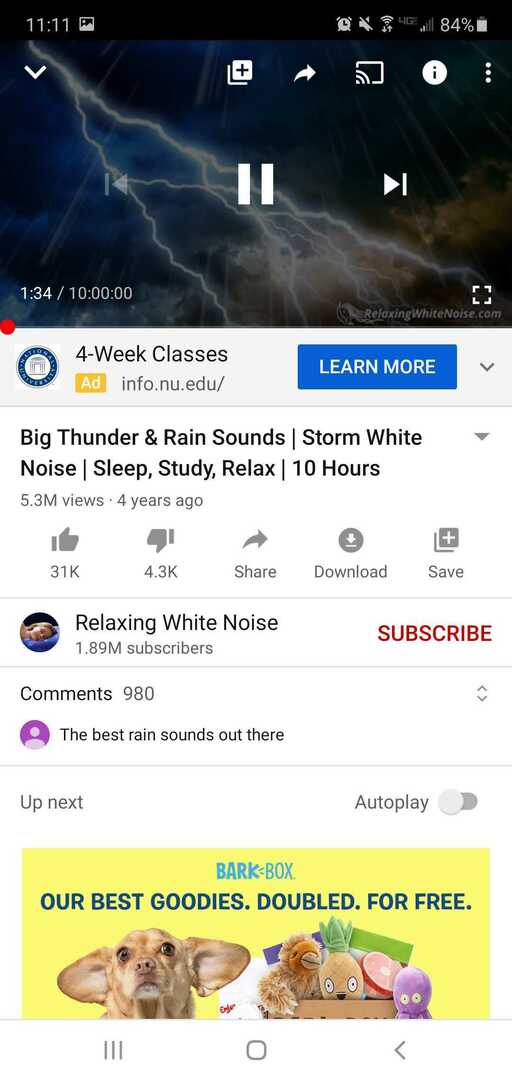
YouTube के प्रीमियम उपयोगकर्ता
जैसा कि पहले चर्चा की गई, YouTube के प्रीमियम उपयोगकर्ताओं के कई लाभ हैं। पृष्ठभूमि प्लेबैक विकल्प के बारे में हमें जिन आवश्यक लाभों के बारे में पता होना चाहिए उनमें से एक है। यह एक आवश्यक YouTube सुविधा है। इस फीचर के मुताबिक आप दूसरे ऐप्स का इस्तेमाल करते हुए गाने सुन सकते हैं या बैकग्राउंड में वीडियो चला सकते हैं। तो YouTube से बाहर निकलते समय वीडियो को बंद करने के लिए, आपको बैकग्राउंड प्लेबैक फीचर को बंद करना होगा।
बैकग्राउंड प्लेबैक फीचर को बंद करें
पृष्ठभूमि प्लेबैक सुविधा को बंद करने के चरणों की चर्चा नीचे की गई है:
- यूट्यूब ऐप खोलें।
- अपने अवतार पर टैप करें, जो स्क्रीन के ऊपरी दाएं कोने में स्थित है।
- सेटिंग्स पर टैप करें।
- बैकग्राउंड और डाउनलोड पर टैप करें
- प्लेबैक विकल्प पर टैप करें।
- पृष्ठभूमि प्लेबैक विकल्प को पूरी तरह से अक्षम करने के लिए टैप करें।

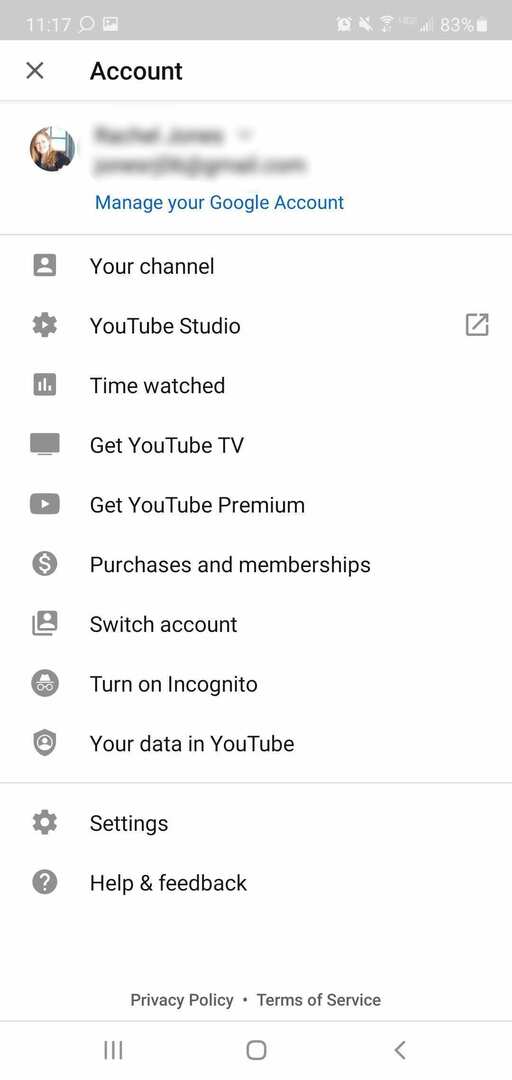
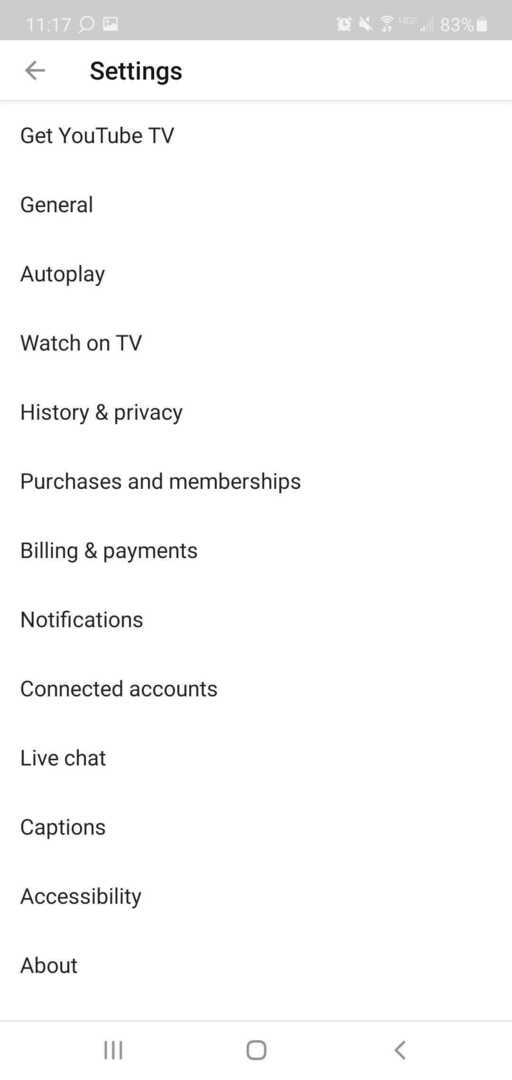
Android का उपयोग करने वाले प्रीमियम उपयोगकर्ता इन चरणों का उपयोग बैकग्राउंड प्लेबैक विकल्प को पूरी तरह से बंद करने के लिए कर सकते हैं। बैकग्राउंड प्लेबैक विकल्प को पूरी तरह से अक्षम करके, आप YouTube ऐप से बाहर निकलने के बाद वीडियो को बैकग्राउंड में चलने से रोकते हैं। फिर YouTube ऐप से बाहर निकलते समय वीडियो को बंद करने के लिए नीचे बताए गए चरणों का पालन करना होगा।
प्रीमियम उपयोगकर्ताओं के लिए YouTube से बाहर निकलने के लिए चरणों का पालन करें
- यूट्यूब ऐप खोलें।
- अपनी पसंद का कोई भी वीडियो चुनें
- प्ले बटन पर क्लिक या टैप करें।

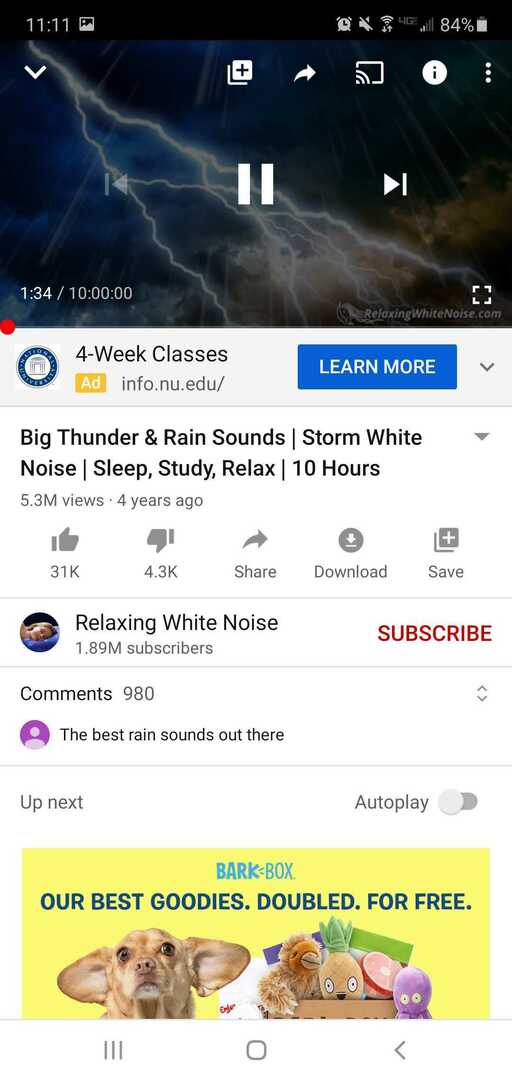
यदि आप वीडियो को पूरा होने से पहले रोकना चाहते हैं तो पहले अपनी स्क्रीन पर क्लिक करें या अपनी स्क्रीन पर, प्ले बटन पर टैप करें दिखाई देता है, और उस पर क्लिक करने से वीडियो बंद हो जाता है और फिर YouTube ऐप को बंद करने से आपको ऐप को बंद करके बाहर निकलने में मदद मिलती है वीडियो।
वीडियो को पूरी तरह से देखने के बाद, जब आपको YouTube से बाहर निकलते समय वीडियो चलाना बंद करना होता है, तो ऐप को सीधे बंद करना होता है।
ऊपर वर्णित चरण ज्यादातर Android उपयोगकर्ताओं के लिए हैं। आप YouTube ऐप से बाहर निकलते समय वीडियो को बंद करने के चरणों का पालन कर सकते हैं। मुझे उम्मीद है कि यह ट्यूटोरियल वीडियो को पूरी तरह से बंद करके YouTube ऐप से बाहर निकलने में आपकी मदद कर सकता है।